वेब, मैक और आईओएस पर एकाधिक छवियों से कैसे जुड़ें?
अनेक वस्तुओं का संग्रह / / February 17, 2022
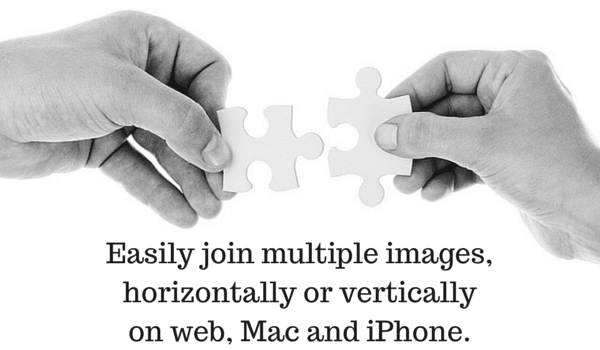
वेब लेखक के रूप में हम जो सबसे अधिक बार करते हैं उनमें से एक है छवियों के साथ सौदा. उनका आकार बदलना, जोड़ना सीमाओं, उन्हें संपीड़ित करना, और एक बहुत अधिक। ऑनलाइन दुनिया में, आपके लेख का उपभोग कैसे किया जाता है, इसमें छवियां एक बड़ी भूमिका निभाती हैं। वे आपको उन पहले छापों में उच्च अंक प्राप्त करने में मदद करते हैं।
अगर आप अक्सर पोस्ट करते हैं स्क्रीनशॉट सोशल मीडिया पर या आप किसी पोस्ट के लिए हेडर बनाते हैं, तो आपको अलग-अलग इमेज को एक साथ जोड़ना होगा। आज हम इस पर एक नज़र डालेंगे कि वेब, मैक और आईओएस पर छवियों को जल्दी से कैसे जोड़ा जाए। यदि आप छवियों को मर्ज करना चाहते हैं और उन्हें एक पीडीएफ में बदलना चाहते हैं, हमारे गाइड यहाँ चेकआउट करें.
वेब के लिए त्वरित चित्र उपकरण
त्वरित चित्र उपकरण बहुत सारे ऑनलाइन छवि संपादन उपकरण हैं, जिनमें से एक है छवियों को मिलाएं.
यह वेबसाइट आपको चार छवियों को जोड़ने और संपादित करने के लिए एक खाली कैनवास और विकल्प देगी। आरंभ करने के लिए, क्लिक करें जोड़ें ऊपर बाईं ओर स्थित बॉक्स से बटन दबाएं और छवि चुनें। फिर का चयन करते हुए एक और छवि जोड़ें जोड़ें शीर्ष-दाईं ओर बटन।
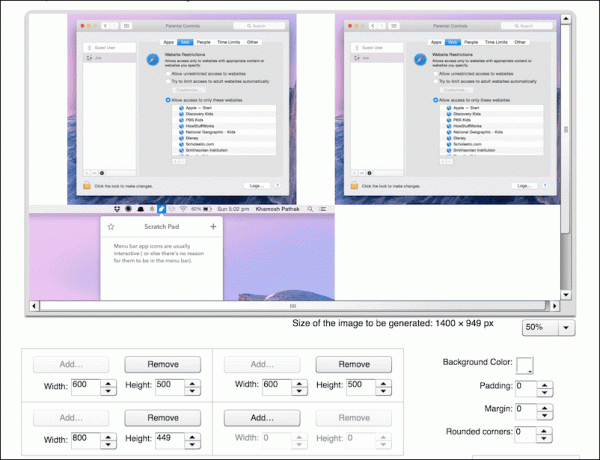
छवि के लिए नियंत्रण छवि आउटपुट के समान ही निर्धारित किए जाते हैं। इसलिए यदि आप दो छवियों को साथ-साथ जोड़ना चाहते हैं, तो चुनें जोड़ें बाएँ या दाएँ बटन। इसके बजाय छवियों को लंबवत रूप से जोड़ने के लिए, ऊपर और नीचे वाले को चुनें।
एक बार ऐसा करने के बाद आप छवि की ऊंचाई और चौड़ाई बदल सकते हैं। यहां यह नोट करना महत्वपूर्ण है कि छवि का आकार उसके पक्षानुपात के अनुपात में ही बदला जाएगा। आप किसी छवि के लिए चौड़ाई और ऊंचाई दोनों को परिभाषित नहीं कर सकते।
अन्य विकल्पों में कोनों को गोल करना और छवियों पर टेक्स्ट जोड़ने की क्षमता शामिल है। एक अन्य महत्वपूर्ण विशेषता पृष्ठभूमि रंग निर्दिष्ट करने की क्षमता है। यदि आप अलग-अलग आयामों में छवियां जोड़ रहे हैं, तो उनके बीच कुछ व्यर्थ स्थान होने जा रहा है। रंग निर्दिष्ट करने के लिए इस पृष्ठभूमि रंग सुविधा का उपयोग करें।
वेब के लिए फोटोजॉइनर
फोटो जॉइनर क्विक पिक्चर टूल्स का एक आसान विकल्प है।
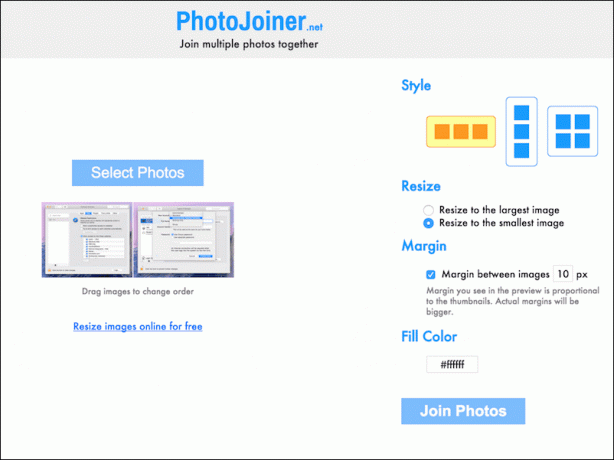
आरंभ करने के लिए, फ़ोटो चुनें, एक लेआउट चुनें, तय करें कि क्या आप छवियों के बीच अंतर चाहते हैं, रंग चुनें, और आपका काम हो गया।
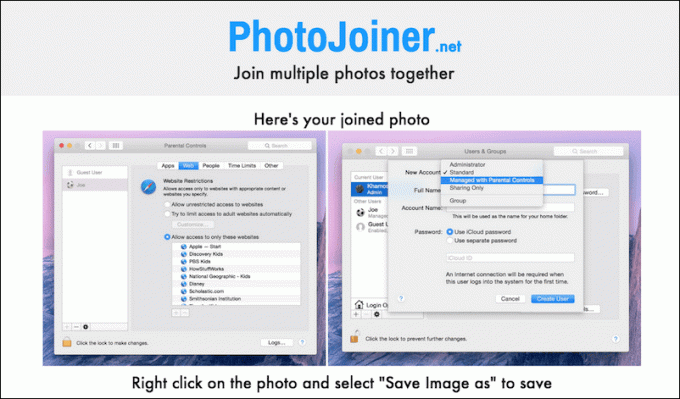
मैंने इसे QPT का सरल विकल्प कहा क्योंकि यह आपके लिए कठिन काम करता है। वेबसाइट फ़ोटो को एक-दूसरे के समानुपाती बनाने के लिए उनका आकार बदलती है, जिसका अर्थ है कि कोई व्यर्थ स्थान नहीं है। समस्या यह है कि आपके पास केवल दो विकल्प हैं। या तो छवियों को सबसे बड़ी छवि या सबसे छोटी छवि में बदल दिया जाएगा।
मैक के लिए इमेज जॉइनर
यदि आप एक मैक उपयोगकर्ता हैं और आपको बार-बार छवियों से जुड़ने की आवश्यकता होती है, तो आप $0.99 का निवेश करना चाह सकते हैं इमेज जॉइनर.
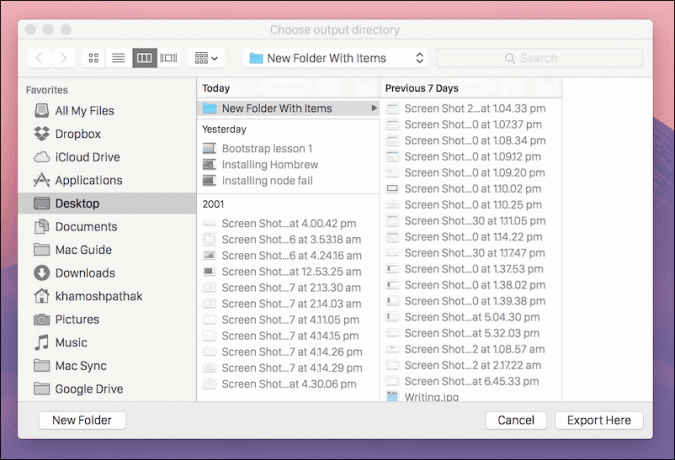
यह एक मेनू बार उपयोगिता है। इसमें कोई ऐप या जीयूआई नहीं है। आपको बस इतना करना है कि ऐप शुरू करें, अपनी तस्वीरों का चयन करें और इसे इमेजजॉइनर के मेनू बार उपयोगिता पर खींचें। ऐप आपको निर्यात फ़ोल्डर निर्दिष्ट करने के लिए कहेगा। कुछ सेकंड में, छवियां जुड़ जाएंगी और वहां उपलब्ध होंगी।
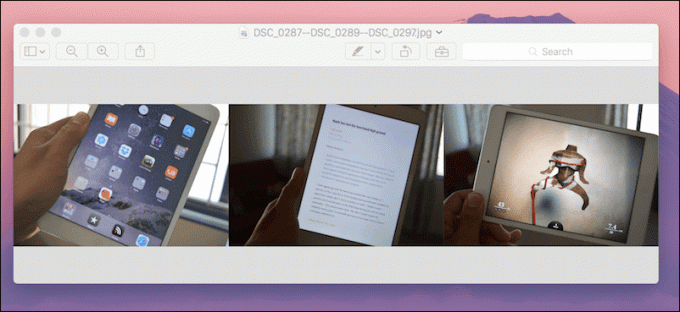
क्षैतिज और लंबवत मोड के बीच स्विच करने के लिए आप ऐप के आइकन पर राइट-क्लिक कर सकते हैं लेकिन आप बस इतना ही कर सकते हैं।
लॉन्गस्क्रीन का उपयोग करके iOS पर स्क्रीनशॉट से जुड़ें
लंबी स्क्रीन iPhone के लिए ($0.99) आपको स्क्रीनशॉट को दिलचस्प तरीके से संयोजित करने देता है। ऐप की होम स्क्रीन आपके सभी स्क्रीनशॉट दिखाती है। फ़ोटो चुनने के लिए टैप करें. ऊपर से हॉरिजॉन्टल या वर्टिकल मोड चुनें। सबसे पहले, सिर करने के लिए समायोजन और अगर आप दो तस्वीरों के बीच मार्जिन जोड़ना चाहते हैं तो स्लाइडर को मूव करें।
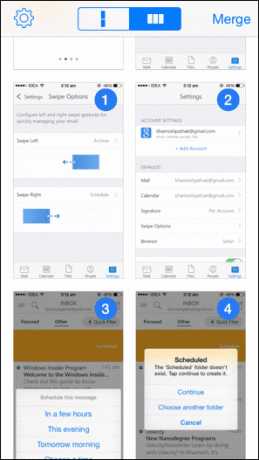
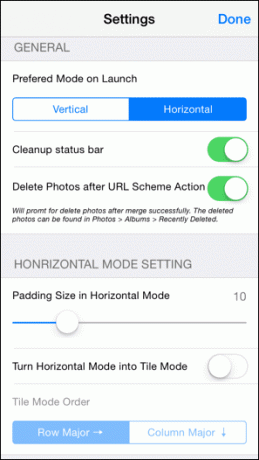
जब स्क्रीनशॉट में एक ठोस रंग होता है तो ऐप आपको स्टेटस बार को साफ करने देता है। इसका मतलब है कि आपका बैटरी आइकन 100% होगा और अनावश्यक आइकन हटा दिए जाएंगे।
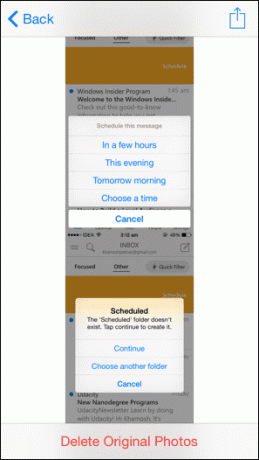
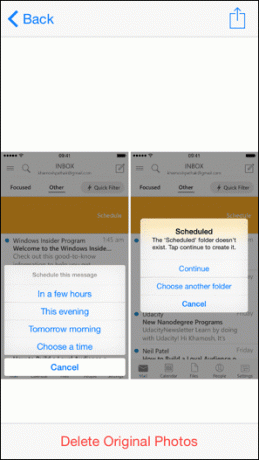
छवियों का चयन करने के बाद, टैप करें मर्ज. अब आप एक पूर्वावलोकन देखेंगे। छवि को सहेजने के लिए, यहां जाएं साझा करना -> छवियाँ सहेजें. आप यहां से मूल तस्वीरें भी हटा सकते हैं।
आप उनका कैसे उपयोग करते हैं?
अब जब आप जानते हैं कि विभिन्न प्लेटफार्मों पर अलग-अलग तरीकों से छवियों को कैसे जोड़ा जाता है, तो आप उन्हें किस लिए उपयोग करने की योजना बना रहे हैं? नीचे टिप्पणी करके हमें बताएं।
अंतिम बार 03 फरवरी, 2022 को अपडेट किया गया
उपरोक्त लेख में सहबद्ध लिंक हो सकते हैं जो गाइडिंग टेक का समर्थन करने में मदद करते हैं। हालांकि, यह हमारी संपादकीय अखंडता को प्रभावित नहीं करता है। सामग्री निष्पक्ष और प्रामाणिक रहती है।



